ANSYS命令流使用技巧分享(收录汇总)
ANSYS命令流使用技巧分享(收录汇总)
谈到Ansys使用技巧,不得不说APDL二次开发,针对二次开发并结合本人多年使用经验,有以下几点经验与各位分享。技巧毕竟很多,也欢迎各位专家留言补充,我们也可以整理汇总以待分享。
技巧一:ansys apdl语言高亮编辑器
命令流在编写时时常会把命令记错,如果写错了未察觉到,在计算时就会非常麻烦,因此一个帮助修正错误命令的编辑器必不可少。这种工具很多,我一直用的是UE,成功掌握二次开发必不可少。
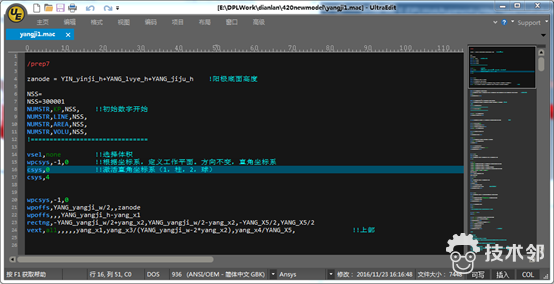
技巧二:建模画网格按照Number来区分各部件.
在ansys可以通过建立component来区分每个部件,有利于查看和编辑。采用下面的命令在建立模型和划分网格时,所有编号都从设定的值开始。
vsel,none
asel,none
lsel,none
ksel,none
!
NSS=
NSS=150001 !设定值
NUMSTR,KP,NSS,
NUMSTR,LINE,NSS,
NUMSTR,AREA,NSS,
NUMSTR,VOLU,NSS,
技巧三:巧用循环语句*do和*enddo
可以采用较少的命令选择或者建立类似的模型,具体格式如下:
*do,i,1,6
cmsel,a,JIECHU_pinghengmx_xia_%i%
*enddo
技巧四: 在计算结果中,实体云图中切面显示结果
命令流
/cplane
/type
图形界面操作
<1.设置工作面为切面
<2.PlotCtrls-->Style-->Hidden line Options
将[/TYPE]选项选为section
将[/CPLANE]选项选为working plane
技巧五:某结点或单元的应力-应变关系曲线
由于手头没有相关的东西资料可以操作,待到有资料和时间的时候会补充上来图片。
1, 定义变量:
拾取主菜单:Main Menu>Time Hist postproc>Define Variables>在随之弹出的对话框中点击Add键,定义第一个变量序号为2,选取第一个变量stress,确定与之对应的下一级选项(如Y-direction SY等);返回定义变量对话框,再点击add键,定义第二个变量序号为3,选取第二个变量strain-elastic及以及对赢得下一级选项(如Y-dir'n EPEL Y等,在应力-应变图中,其向量的取向应相同)。同理再定义变量4,选取变量strain-plastic及与之对应的下一级选项如Y-dir'n EPEL Y等),在应力-应变图中,应变是弹性应变和塑性应变累加的总应变。为使其实现相加,还需进行以下操作:拾取主菜单:Main Menu>Time Hist postproc>math operation>add,定义计算变量序号为5,同时在相应交互框内输入3和4。点击确认键,则由变量3,4代表的应变之和就存在变量5中。
2,绘制应力-应变曲线:
拾取主菜单:Main Menu>Time Hist postproc>setting>graph.设置x轴向变量为单变量,并将其变量序号定义为5。点击确定键退出退化框。拾取应用菜单:Utility Menu>plot ctrls>styles>Graphs>Modify axis.将x,y坐标轴分别命名为Y-strains,Y-stress,拾取主菜单:Main Menu>Time Hist postproc>graph variables. 在对话框上"the first variable"对应的交互框中输入2。点击确定键,则预想的应力-应变曲线就显示在屏幕上



.png?imageView2/0/w/480/h/270)

